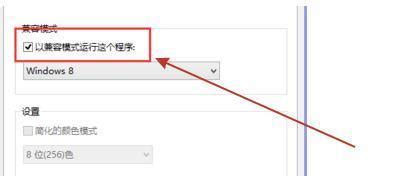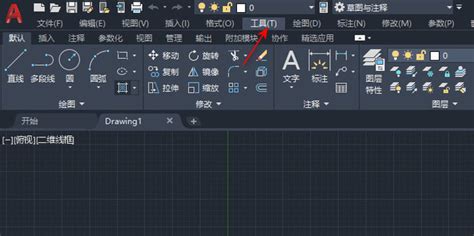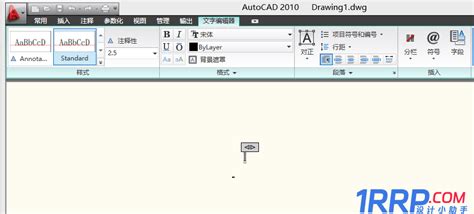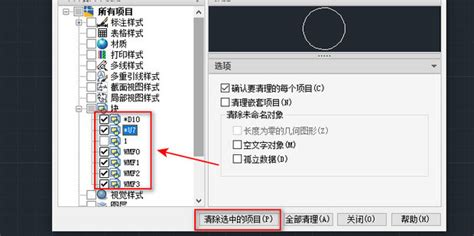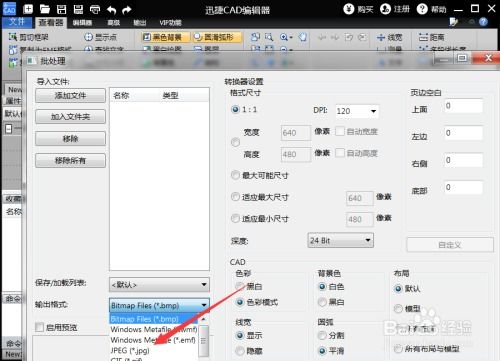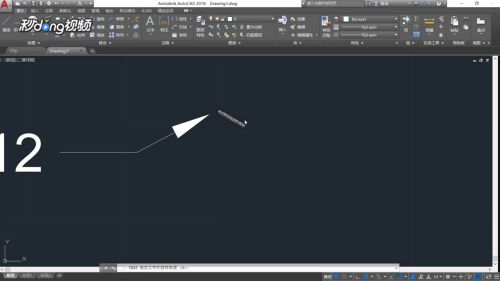CAD如何显示或打开工具条?
在CAD(计算机辅助设计)软件中,工具条是用户进行各种设计操作的重要界面元素。然而,有时用户可能会遇到工具条消失或需要调整的情况。本文将详细介绍几种打开或恢复CAD工具条的方法,以帮助用户更全面地了解如何在CAD中打开工具条。
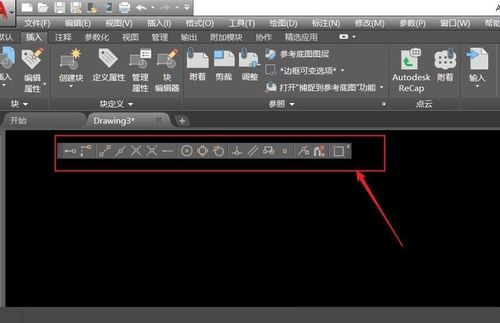
一、使用快捷键打开工具条
在CAD中,一些常用的工具条可以通过快捷键来快速显示或隐藏。这种方法简单快捷,是恢复工具条的首选方法之一。

1. Ctrl + 0:通常用于显示或隐藏图纸区域。在某些CAD版本中,这个快捷键也可以用来显示或隐藏某些工具条。

2. Ctrl + 2:在一些CAD版本中,这个快捷键用于打开或关闭设计中心工具条。
3. Ctrl + 9:这个快捷键通常用于显示或隐藏命令行窗口。但在某些CAD版本中,它也可能用于打开或关闭其他工具条。
请注意,这些快捷键可能会因CAD软件版本的不同而有所差异。因此,如果一种快捷键不起作用,可以尝试其他快捷键。
二、通过菜单栏打开工具条
如果快捷键无法恢复工具条,或者用户不熟悉快捷键,可以通过CAD的菜单栏来打开工具条。
1. 显示菜单栏:首先,确保菜单栏是可见的。如果菜单栏也不见了,可以通过在命令行中输入`MENUBAR`并回车,然后将数值从0改为1来显示菜单栏。
2. 选择工具条:在菜单栏中,找到并点击“视图(View)”或“工具(Tools)”选项。然后,找到“工具栏(Toolbars)”子菜单。在弹出的菜单中,勾选需要显示的工具条选项,如“绘图(Draw)”、“修改(Modify)”等。
三、使用右键菜单打开工具条
有时,工具条可能被意外地拖拽到其他位置或隐藏在CAD界面的边缘。在这种情况下,可以尝试使用鼠标右键点击CAD界面的空白区域来打开右键菜单。
1. 右键点击空白区域:在CAD界面的空白工具栏或命令区域上右键点击,会弹出一个快捷菜单。
2. 选择工具栏:在菜单中找到“工具栏(Toolbars)”选项,然后选择需要显示的工具条。
四、切换工作空间
CAD软件通常提供多种工作空间,每个工作空间都有一系列预设的工具条和设置。如果工具条不见了,可以尝试切换工作空间来恢复。
1. 选择工作空间:在CAD界面的顶部或左侧,找到工作空间切换按钮(形状可能像一个齿轮或下拉菜单)。
2. 切换工作空间:点击工作空间切换按钮,选择一个预定义的工作空间,如“草图与注释(Drafting & Annotation)”、“三维建模(3D Modeling)”等。这些工作空间通常会包含一系列预设的工具条和设置。
有时,为了更清晰地看到效果,用户可以先选择一个与用户当前工作空间不同的选项,然后再切换回来。这样,可能会看到之前消失的菜单栏和工具条重新出现。
五、重置CAD界面设置
如果以上方法都无法恢复工具条,可以尝试重置CAD界面设置。这种方法将恢复CAD软件的默认界面设置,包括工具条的显示。
1. 打开选项对话框:在CAD的顶部菜单栏中,点击“工具(Tools)”选项,然后选择“选项(Options)”子菜单。在弹出的选项对话框中,找到“显示(Display)”或“用户界面(User Interface)”选项。
2. 重置界面设置:在“显示”或“用户界面”选项中,找到重置界面设置的选项。点击“重置”按钮,并按照提示确认重置操作。
在某些CAD版本中,用户也可以直接在命令行中输入`OP`指令,调出选项对话框,然后按照上述步骤操作。
六、特定CAD软件的恢复方法
对于不同版本的CAD软件(如AutoCAD、浩辰CAD等),恢复工具条的方法可能略有不同。以下是一些特定CAD软件的恢复方法。
AutoCAD
1. 使用Ribbon界面:在AutoCAD中,如果支持Ribbon界面,可以在命令行中输入`RIBBON`指令并回车,以显示Ribbon界面。在Ribbon界面中,用户可以通过不同的选项卡(如“Home”、“Insert”、“Annotate”等)来找到并使用工具命令。
2. 通过命令行恢复:在AutoCAD的命令行中输入`MENU`指令,然后选择一个包含工具条设置的菜单文件(通常是`.mnu`文件)来恢复工具条。
浩辰CAD
1. 重置配置:在浩辰CAD中,用户可以通过命令行输入`OP`指令,调出选项对话框。然后,将对话框切换至“配置”选项卡,找到并点击“重置”按钮。在弹出的对话框中点击“是”确认重置操作。
2. 切换工作空间:在浩辰CAD中,用户需要确保工作空间切换至支持工具条的模式(如“二维草图”模式)。在软件左上角的工作空间切换按钮中选择相应的模式即可。
七、注意事项
1. 软件版本差异:不同版本的CAD软件在界面和功能上可能存在差异。因此,在尝试上述方法时,请确保与所使用的CAD软件版本相匹配。
2. 备份数据:在重置CAD界面设置之前,建议备份当前的设计文件和设置。以防万一在重置过程中出现意外情况,导致数据丢失。
3. 查阅官方文档:如果上述方法都无法解决问题,建议查阅所使用的CAD软件的官方文档或帮助文件。这些文档通常提供了更详细的指导和解决方案。
通过以上方法,用户可以在CAD软件中打开或恢复工具条。无论是使用快捷键、菜单栏、右键菜单还是重置界面设置,都可以帮助用户快速找到并使用所需的工具条。希望这篇文章能帮助用户更好地使用CAD软件,提高设计效率。
- 上一篇: 如何启用优酷视频的网络加速功能
- 下一篇: 如何轻松用手机开通超级QQ服务
-
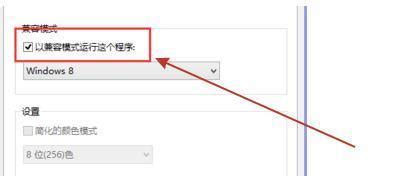 CAD命令发送错误解决方法资讯攻略11-01
CAD命令发送错误解决方法资讯攻略11-01 -
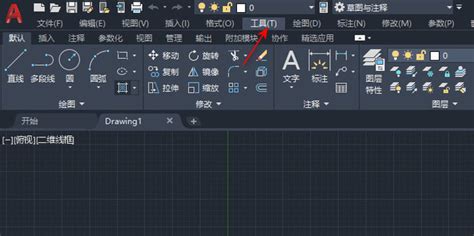 CAD如何轻松导入VLX格式工具插件?资讯攻略10-29
CAD如何轻松导入VLX格式工具插件?资讯攻略10-29 -
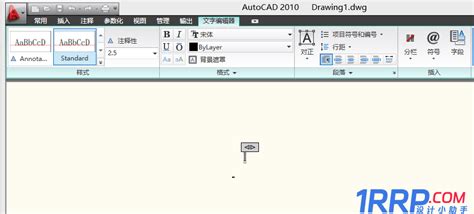 CAD中如何轻松输入乘号?资讯攻略11-06
CAD中如何轻松输入乘号?资讯攻略11-06 -
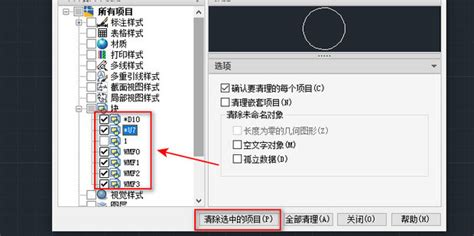 CAD技巧大揭秘:如何轻松删除顽固的块?资讯攻略11-07
CAD技巧大揭秘:如何轻松删除顽固的块?资讯攻略11-07 -
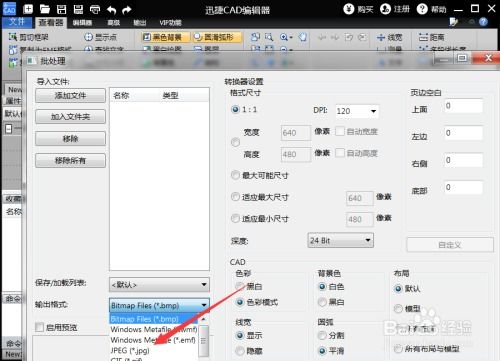 如何将CAD文件转换成JPG图片?资讯攻略11-03
如何将CAD文件转换成JPG图片?资讯攻略11-03 -
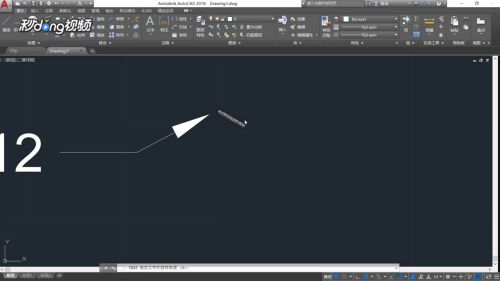 CAD技巧:一键速成完美引线资讯攻略10-29
CAD技巧:一键速成完美引线资讯攻略10-29